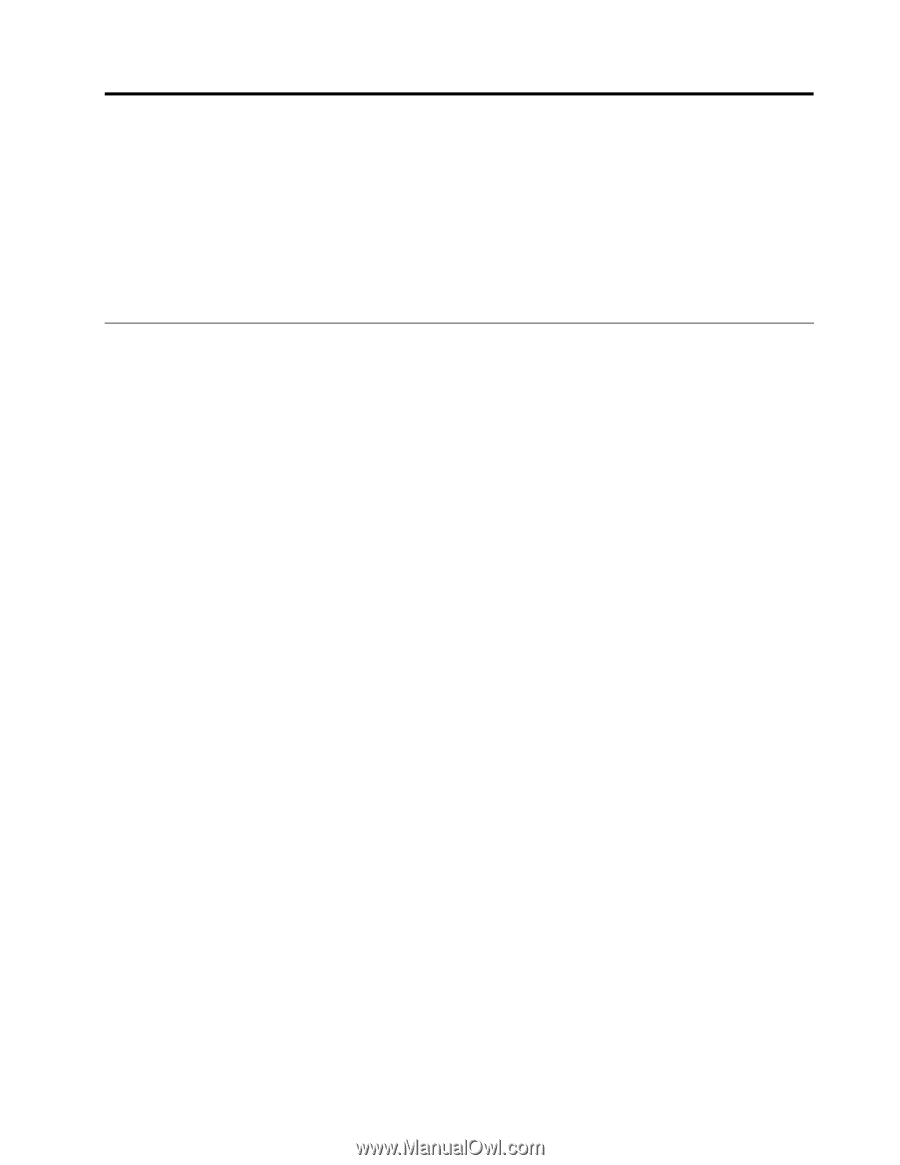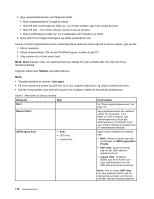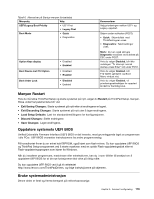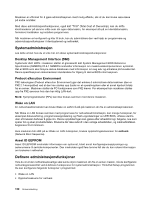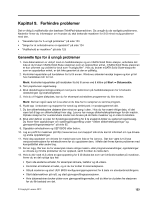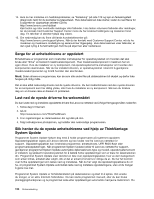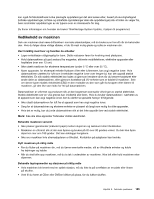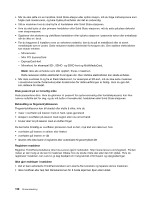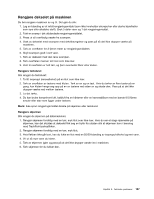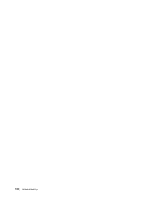Lenovo ThinkPad L530 (Norwegian) User Guide - Page 139
Kapittel 9. Forhindre problemer, Generelle tips for å unngå problemer
 |
View all Lenovo ThinkPad L530 manuals
Add to My Manuals
Save this manual to your list of manuals |
Page 139 highlights
Kapittel 9. Forhindre problemer Det er viktig å vedlikeholde den bærbare ThinkPad-datamaskinen. Da unngår du de vanligste problemene. Nedenfor finner du informasjon om hvordan du skal behandle maskinen for å få minst mulig problemer med den. • "Generelle tips for å unngå problemer" på side 123 • "Sørge for at enhetsdriverne er oppdatert" på side 124 • "Vedlikehold av maskinen" på side 125 Generelle tips for å unngå problemer 1. Hvis datamaskinen er utstyrt med en harddiskstasjon og en mSATA Solid State-stasjon, anbefales det ikke at du bruker mSATA Solid State-stasjonen som en oppstartbar enhet. mSATA Solid State-stasjonen er kun utformet og utviklet for bruk som "hurtigbuffer". Hvis du bruker mSATA Solid State-stasjonen som en oppstartbar enhet, er det ikke garantert at den er pålitelig. 2. Kontroller kapasiteten på harddisken fra tid til annen. Windows arbeider kanskje tregere og kan gi feil hvis harddisken blir for full. Merk: Kontroller kapasiteten på harddisken fra tid til annen ved å klikke på Start ➙ Datamaskin. 3. Tøm papirkurven regelmessig. 4. Bruk diskdefragmenteringsverktøyet med jevne mellomrom på harddiskstasjonen for å forbedre datasøkingen og lesehastigheten. 5. Hvis du vil frigjøre diskplass, kan du for eksempel avinstallere programmer du ikke bruker. Merk: Det kan også være lurt å se etter at du ikke har to versjoner av samme program. 6. Rydd opp i innboksen og mappene for sendt og slettet post i e-postprogrammet ditt. 7. Du bør sikkerhetskopiere dataene dine minst en gang i uken. Hvis du har svært viktige data, vil det være lurt å lage en sikkerhetskopi hver dag. Lenovo har mange sikkerhetskopiløsninger for din maskin. Optiske stasjoner for overskrivbare medier kan brukes på de fleste maskiner og er enkle å installere. 8. Bruk eller definer en plan for Systemgjenoppretting for å ta snapshot-bilder av systemet regelmessig. Du finner flere opplysninger om systemgjenoppretting under "Utføre sikkerhetskopierings- og gjenopprettingsoperasjoner" på side 62. 9. Oppdater enhetsdrivere og UEFI BIOS etter behov. 10. Lag en profil for maskinen på http://www.lenovo.com/support slik at du kan bli informert om nye drivere og andre oppdateringer. 11. Hold deg oppdatert om drivere for maskinvare som ikke er fra Lenovo. Det kan være lurt å lese versjonsmerknadene for enhetsdriverne før du oppdaterer dem, i tilfelle det finnes kjente problemer med kompatibilitet eller andre ting. 12. Før en logg. Der kan du for eksempel notere viktige maskin- eller programvareendringer, oppdateringer av drivere og mindre problemer du har opplevd, samt hvordan du løste dem. 13. Hvis du blir nødt til å utføre en gjenoppretting for å få tilbake det som var forhåndsinstallert på maskinen, finner du en del nyttige tips her: • Fjern alle eksterne enheter, for eksempel skrivere, tastatur og så videre. • Kontroller at batteriet er ladet, og at du har koblet til strømadapteren. • Slå på maskinen og start UEFI BIOS-konfigureringsprogrammet for å laste inn standardinnstillingene. • Start datamaskinen på nytt, og start gjenopprettingsoperasjonen. • Hvis datamaskinen bruker plater som gjenopprettingsmedier, må du ikke ta ut platen fra stasjonen før du får beskjed om det. © Copyright Lenovo 2012 123